Criando um gabarito no Google Forms
- Acesse o Google Forms e crie um novo formulário
- Clique em Configurações e ative o botão Fazer deste um quiz
- Volte para a aba Perguntas para adicionar suas perguntas do quiz
- Adicione um gabarito a cada pergunta
- Adicione uma explicação da resposta (opcional)
Tutorial interativo passo a passo
É oficial — agora estamos na era da sala de aula digital. Desktops, laptops e tablets são onipresentes em ambientes de ensino modernos. Ferramentas de aprendizado abrangentes e assistentes baseados na web, como Blackboard e Canvas, melhoram a experiência e tornam o contato com seus alunos e o acompanhamento de seu desempenho mais prático do que nunca.
A aprendizagem virtual agora deve chegar a um mercado de quase 375 bilhões de dólares até 2026, com uma taxa de crescimento anual de 14,6 por cento. Felizmente, os professores não precisam aprender programação complicada ou usar tecnologia cara para aproveitar essas ferramentas. Nunca houve um momento melhor para usar soluções de e-learning na sua sala de aula, desde estudos interativos até aprendizado baseado em jogos e além.
Uma maneira de manter seus alunos engajados e tornar seu trabalho como educador mais gerenciável é através dos produtos acessíveis e convenientes do Google Workspace. Com o Google Forms, por exemplo, você pode criar provas ou quizzes relâmpago que tornam a correção um processo rápido. Para que o rastreamento e a correção de suas provas sejam o mais fluídos possível, você precisará aprender como criar um gabarito no Google Forms.

Procurando a melhor alternativa ao Google Forms?
A solução de construção de formulários completa da Jotform é amigável para dispositivos móveis e possui o maior número de integrações na indústria. Use-a para coletar pagamentos, automatizar fluxos de trabalho, captar leads e mais.
Crie seu gabarito
Antes de aprender como criar um gabarito no Google Forms, você precisa definir os tipos de perguntas que deseja fazer no seu quiz. Você tem várias opções para escolher:
- Resposta curta
- Múltipla escolha
- Caixas de seleção
- Caixa de seleção
- Grade de múltipla escolha (os respondentes selecionam uma resposta dentro de linhas e colunas)
- Grade de caixas de seleção (os respondentes marcam uma ou mais respostas dentro de linhas e colunas)
A maioria dessas opções são autoexplicativas e familiares para os professores. Para respostas longas, um gabarito não será útil, pois você precisará corrigir cada resposta individualmente — nesse caso, você pode revisar e corrigir as respostas uma por uma.
- Acesse o Google Forms e crie um novo formulário. Para um atalho, você também pode escolher o modelo de Quiz em Branco.
- Clique na aba Configurações no seu novo formulário. Ative a chave Fazer deste um quiz. Você agora pode criar seu gabarito enquanto constrói seu quiz.
- Volte para a aba Perguntas para adicionar suas perguntas do quiz.
- À medida que você adiciona perguntas, use a opção Gabarito no canto inferior esquerdo da caixa de perguntas para inserir a resposta correta. Insira o número de pontos que a pergunta vale no canto superior direito da caixa de perguntas.
- Clique em Adicionar feedback da resposta para compartilhar uma mensagem, links ou até vídeos do YouTube para fornecer mais contexto para respostas corretas e incorretas.
Essa opção ajuda os estudantes a aprender com seus erros ou obter informações adicionais sobre as respostas corretas.
Corrigindo com o gabarito
Agora que você sabe como criar um gabarito no Google Forms, a correção de seus quizzes é automática, pois você pode ver os resultados imediatamente. Em seguida, é fácil enviar os resultados diretamente para seus alunos.
1. Após os alunos terminarem o quiz, volte ao formulário e selecione a aba Respostas.
2. Clique na aba Resumo para encontrar as respostas de todos os seus alunos em Notas. Se você optou por reter as notas dos alunos até ter a chance de revisá-las (na aba Configurações), agora você pode enviar os resultados por e-mail clicando em Liberar notas.
Crie e corrija quizzes com o Jotform
Mesmo quando você sabe como criar um gabarito no Google Forms, pode descobrir que seus recursos não são tão abrangentes quanto esperava. Se você está procurando por uma plataforma de quizzes ou construtor de formulários com mais opções de personalização, o Jotform é a solução para você.
Com o Jotform, você pode criar quizzes e testes facilmente, com mais de 100 modelos de quizzes personalizáveis para escolher. Adicione imagens e fontes personalizadas ou, se desejar um quiz mais interativo, explore o uso de lógica condicional para ocultar ou revelar perguntas com base nas respostas anteriores de um aluno. Com a ferramenta de Quiz do Jotform, você pode não apenas criar seus próprios testes, mas também um gabarito para corrigir automaticamente e coletar resultados e exportá-los.
Para turmas grandes e escolas, os professores podem personalizar formulários com branding e aproveitar o armazenamento ilimitado de submissões com os planos pagos do Jotform. A melhor parte é que o Jotform não precisa ser caro para escolas com orçamento restrito. O Jotform oferece a educadores e administradores escolares um desconto educacional especial de 50 por cento no custo mensal de seus planos Bronze, Silver e Gold — tornando-o uma escolha de destaque para quem procura melhores opções de criação de formulários a um preço acessível.
Com o Jotform, revisar e responder ao desempenho dos seus alunos é mais fácil do que nunca. Quando você tem um panorama claro do progresso da turma, pode planejar melhor o rumo do seu plano de ensino. Assim, você pode dar a cada aluno a atenção que eles merecem e a oportunidade de ter sucesso.
Veja também o guia detalhado do Jotform sobre: Google Forms


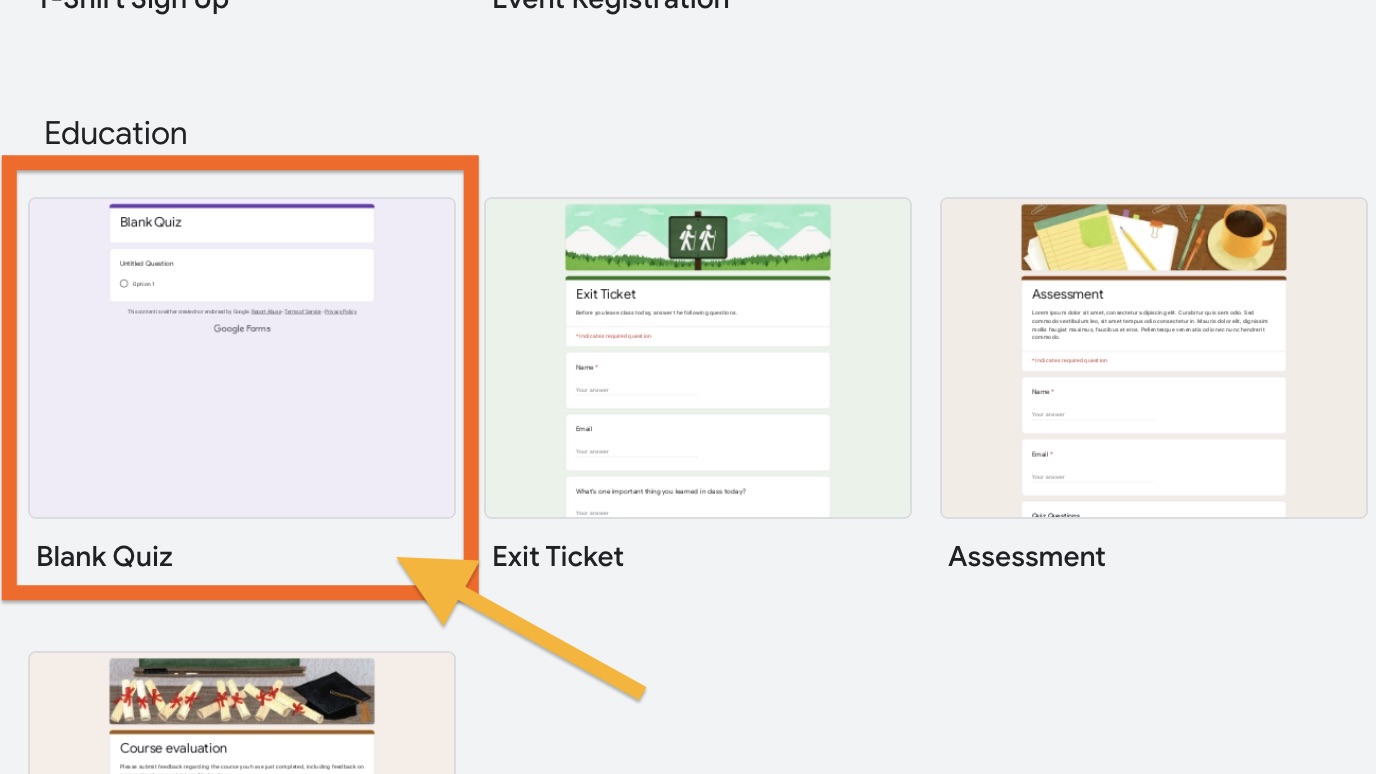
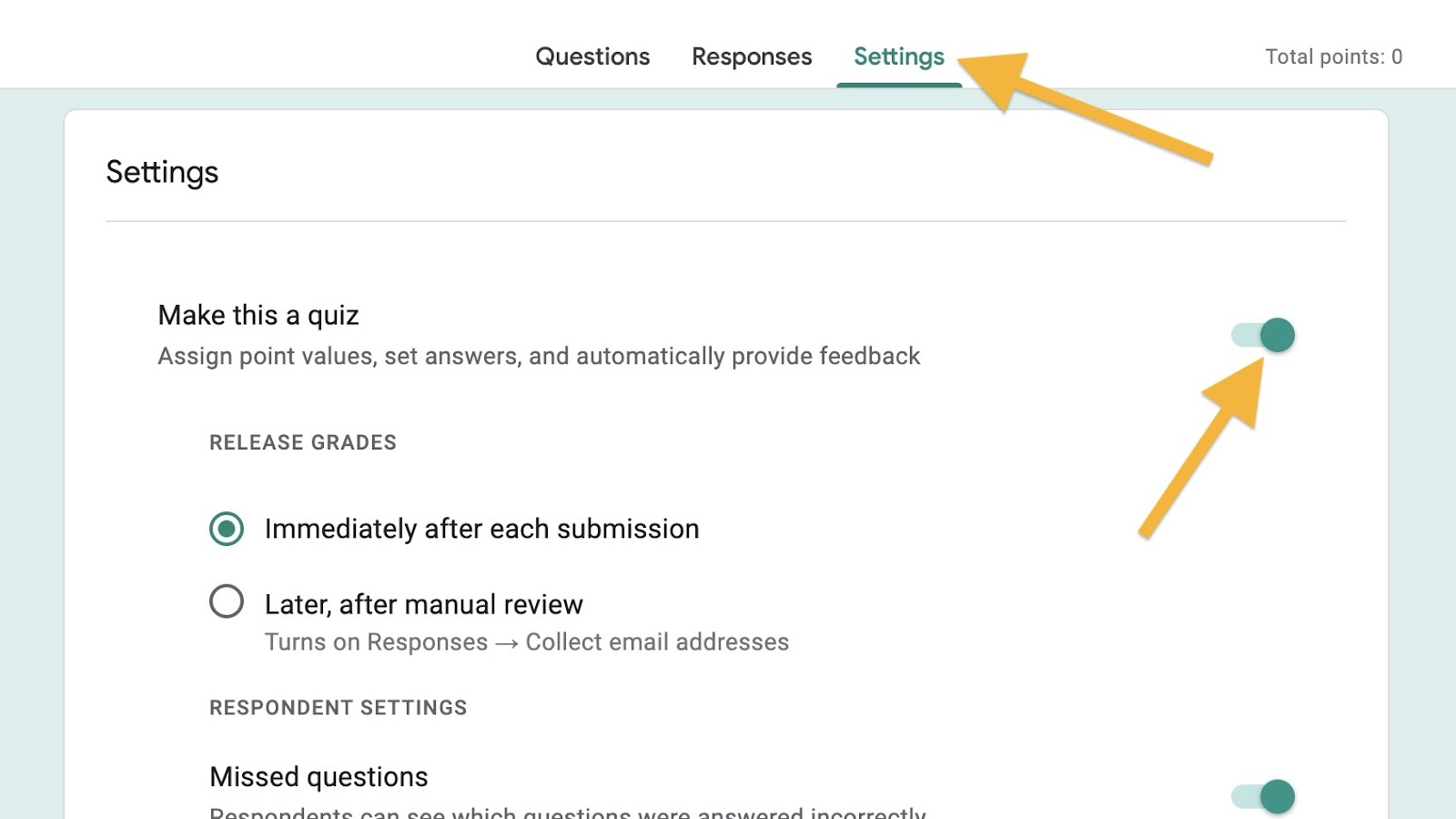
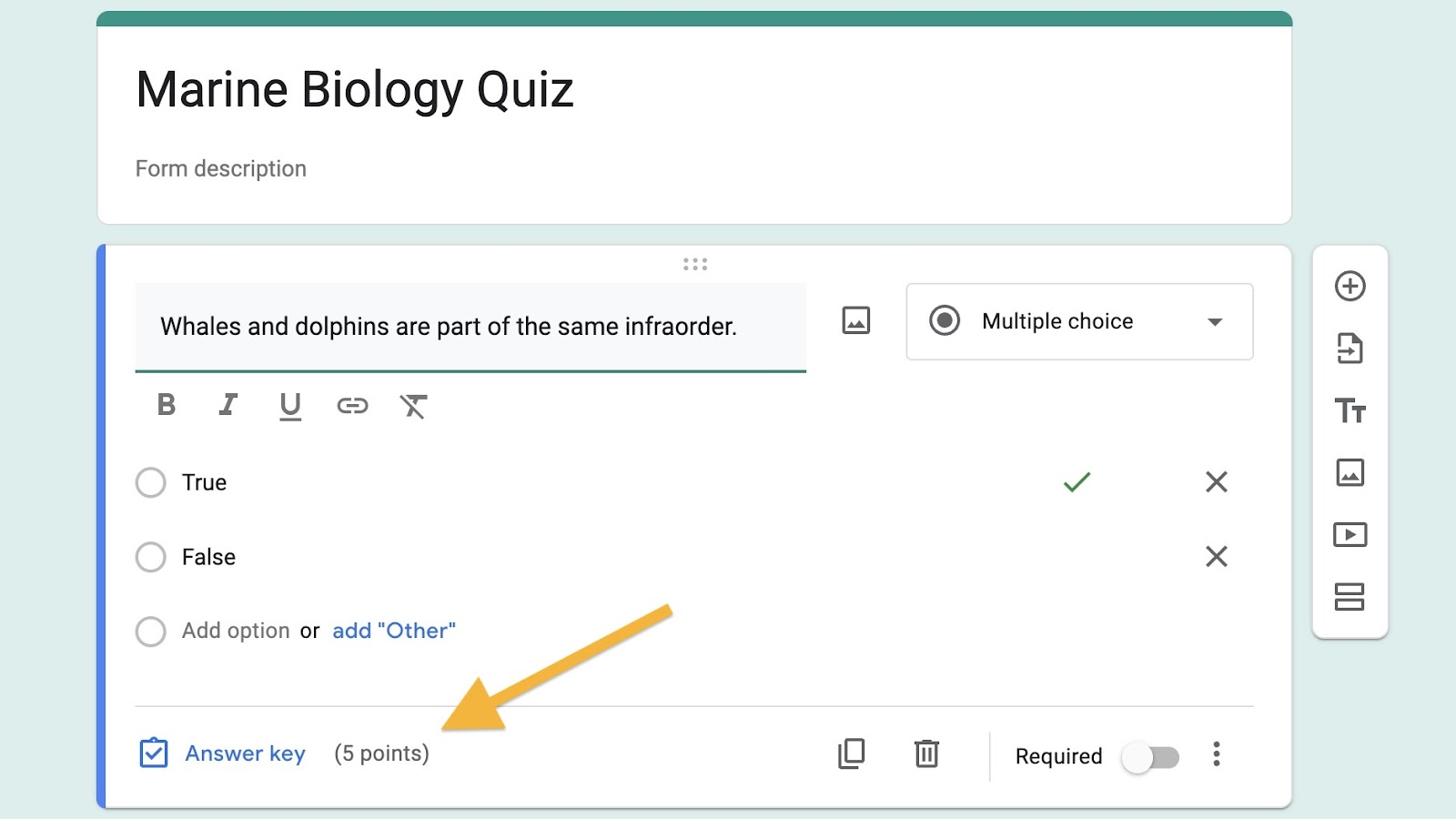
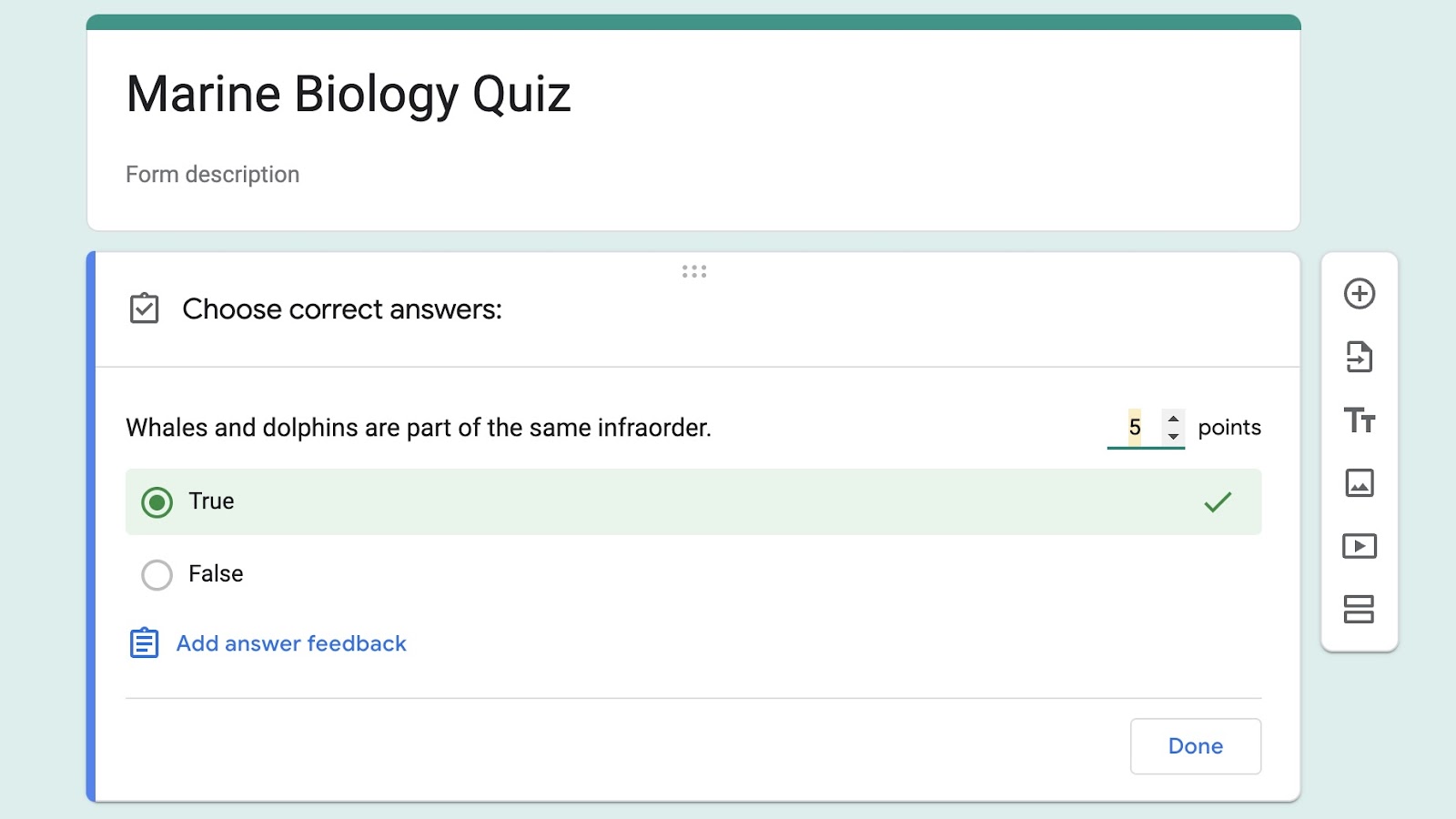
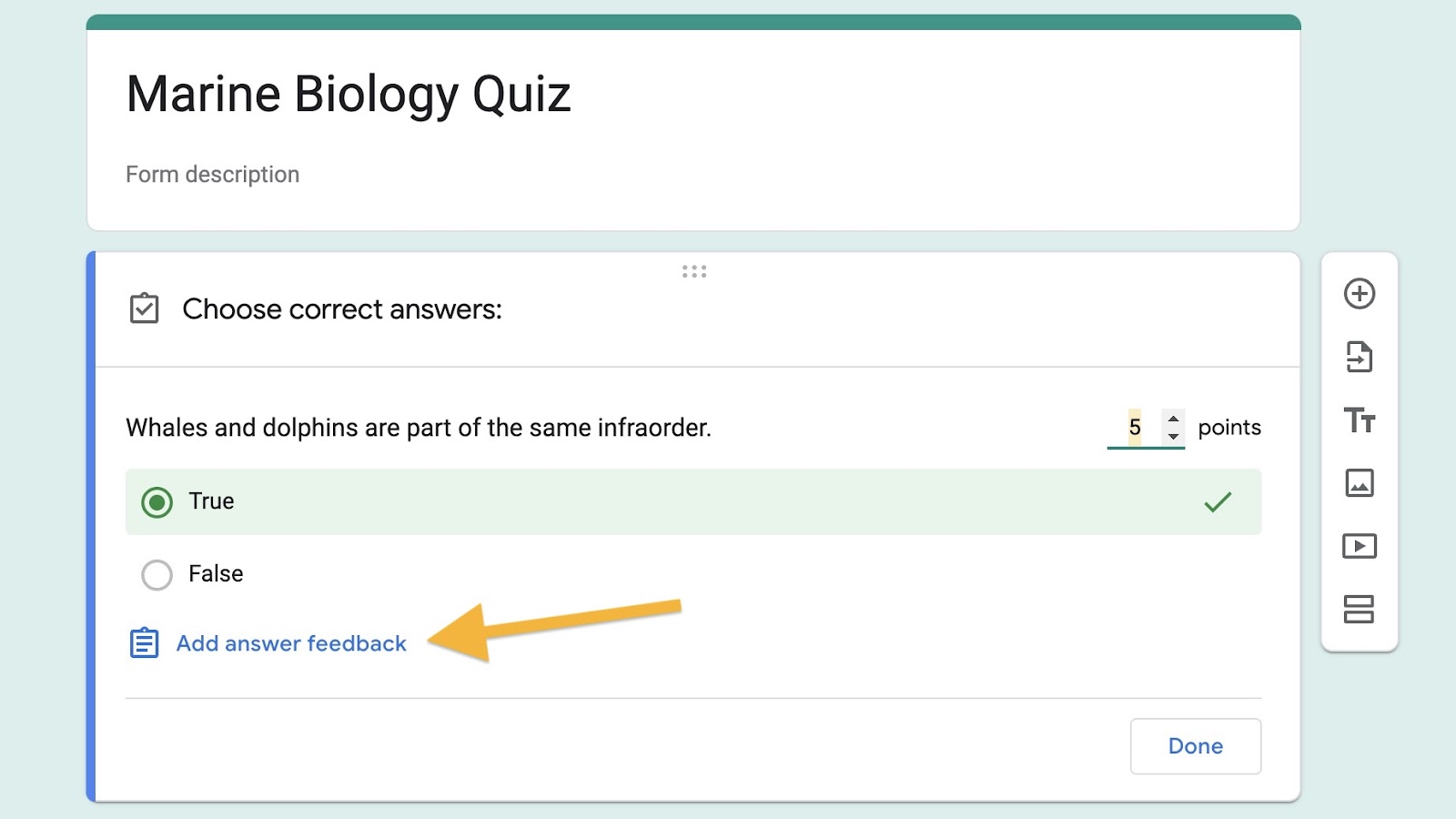
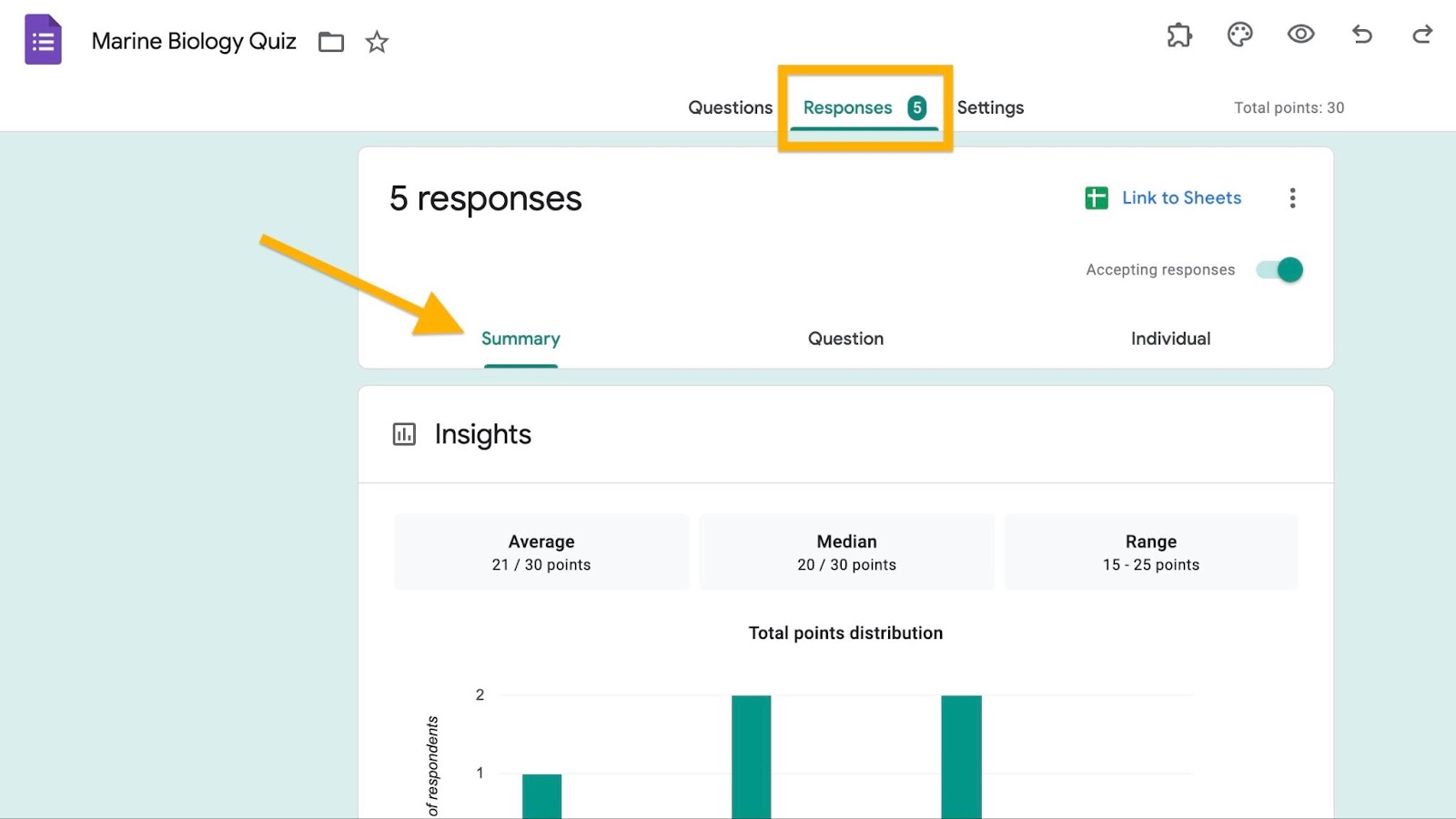












Enviar Comentário: